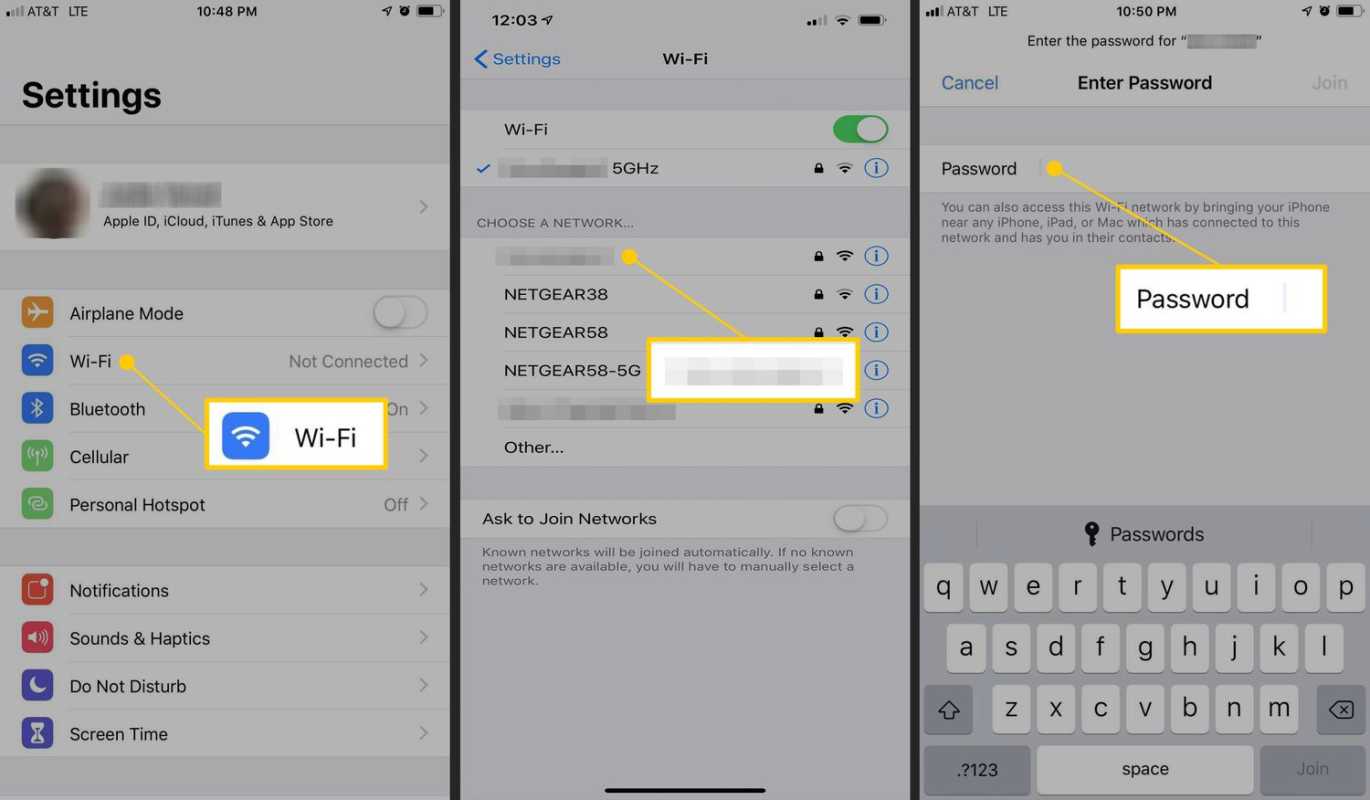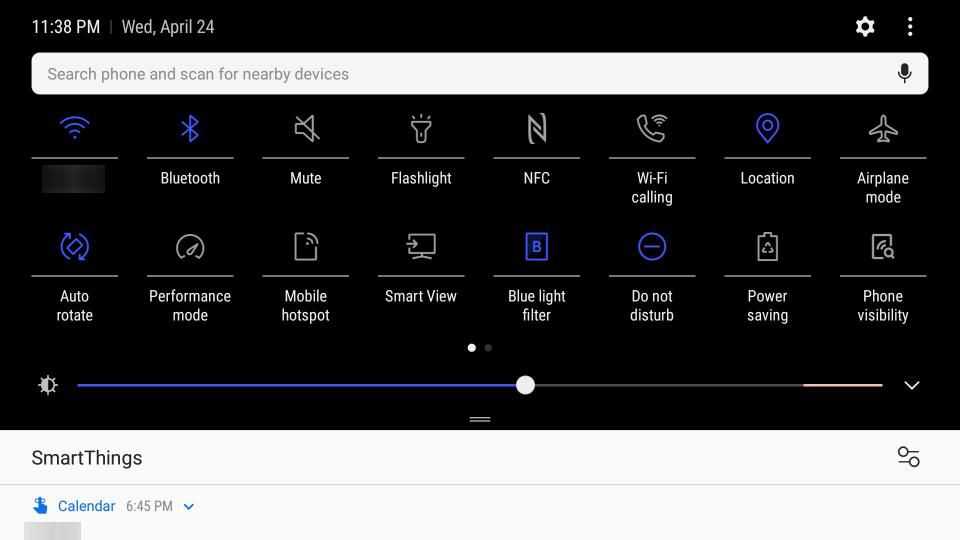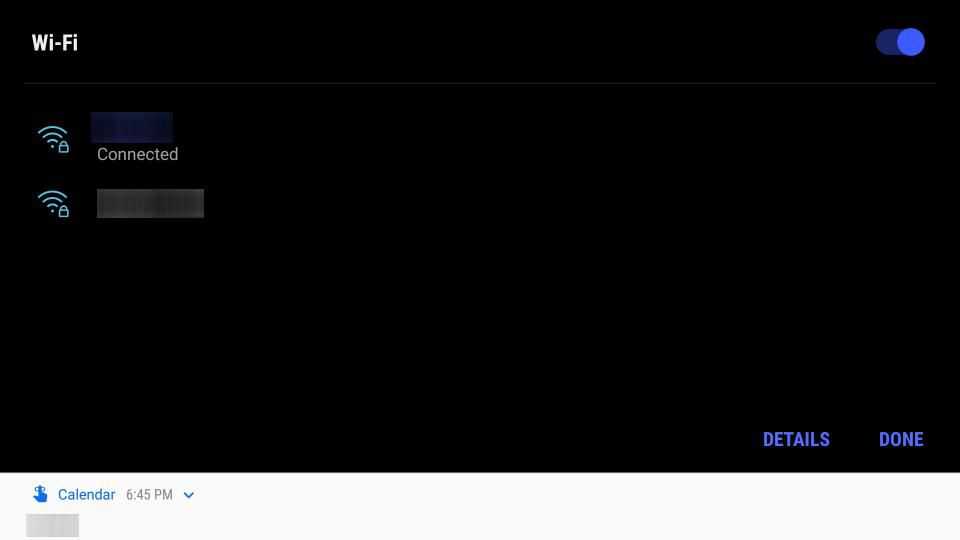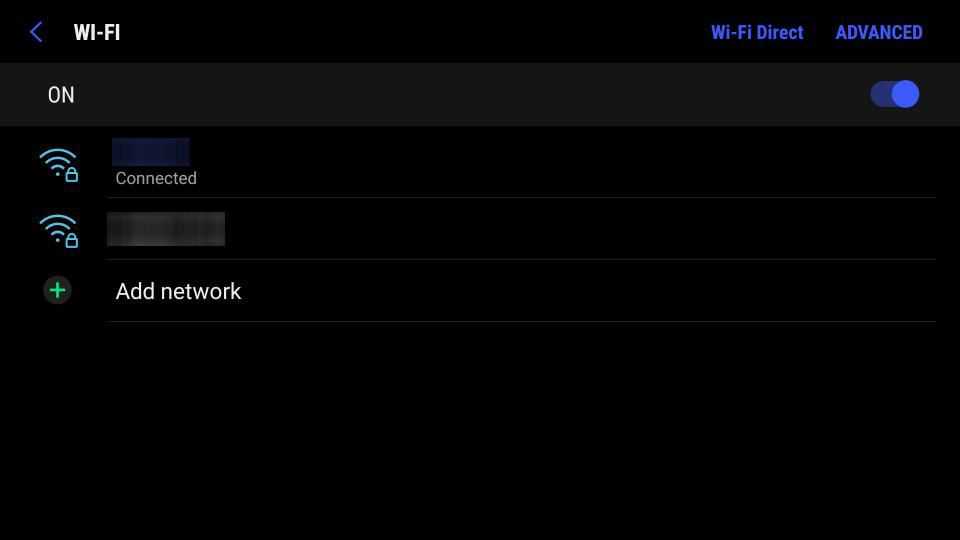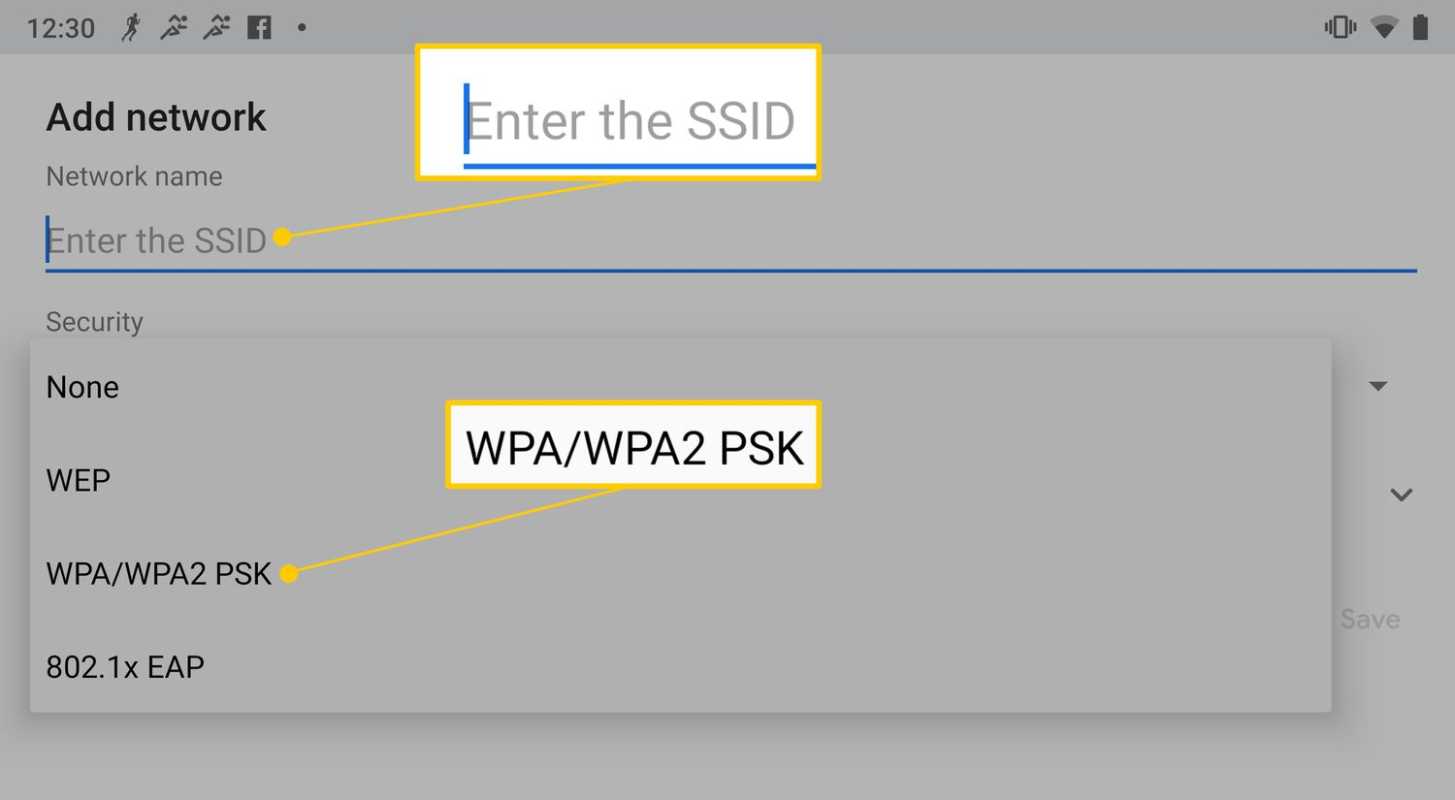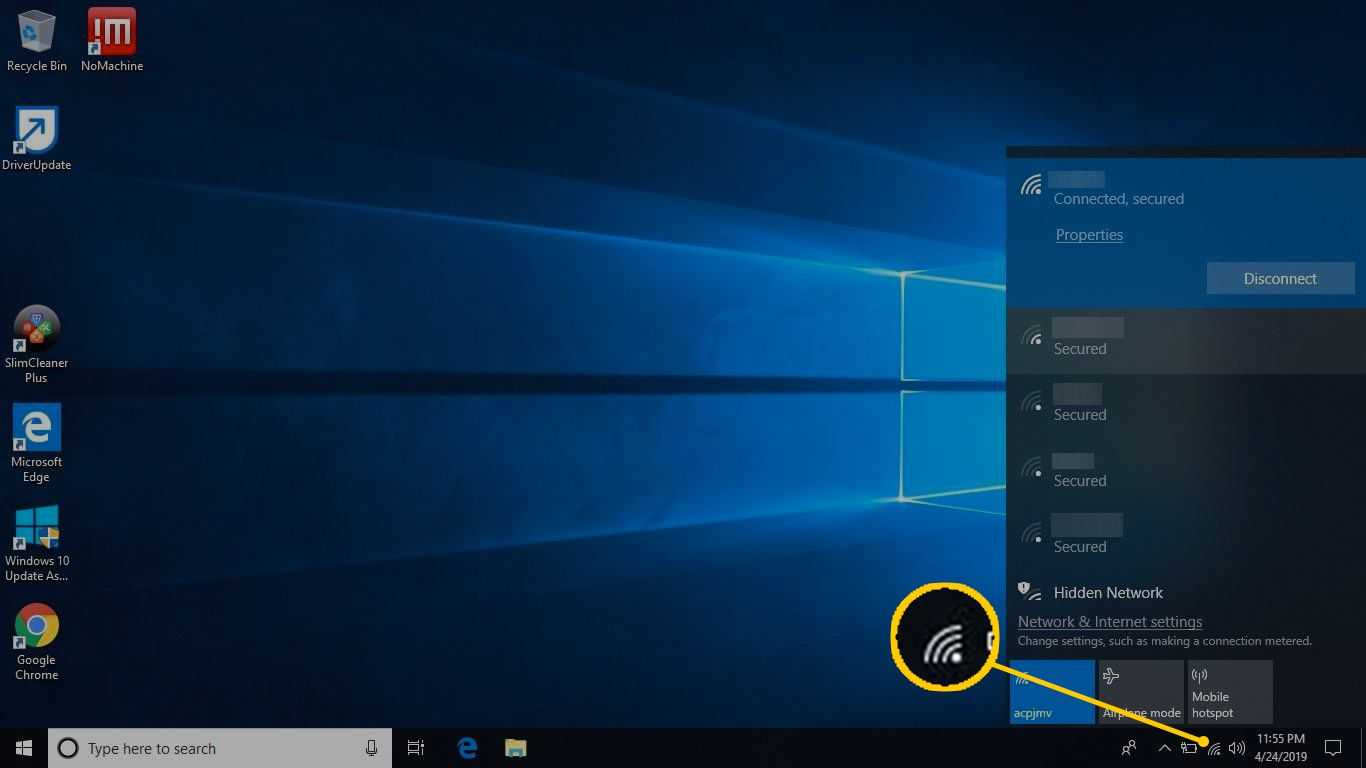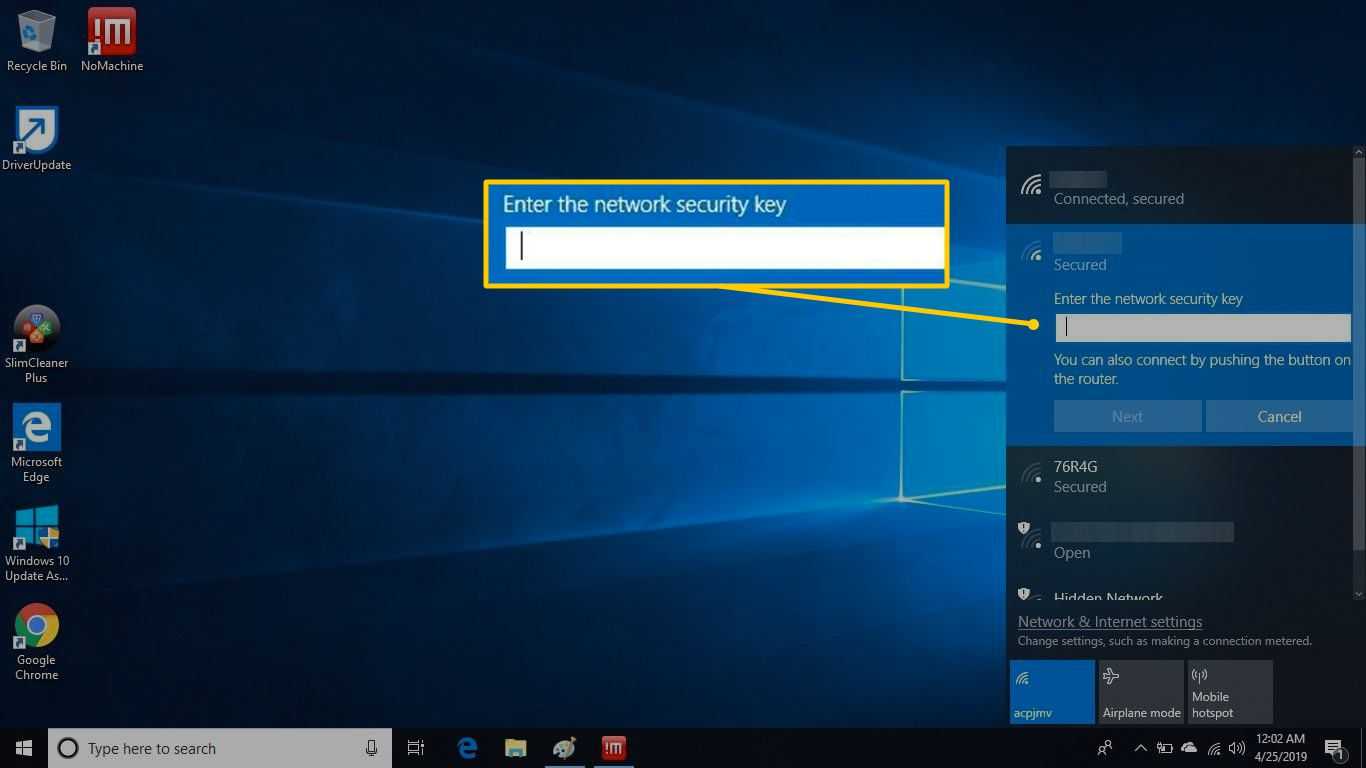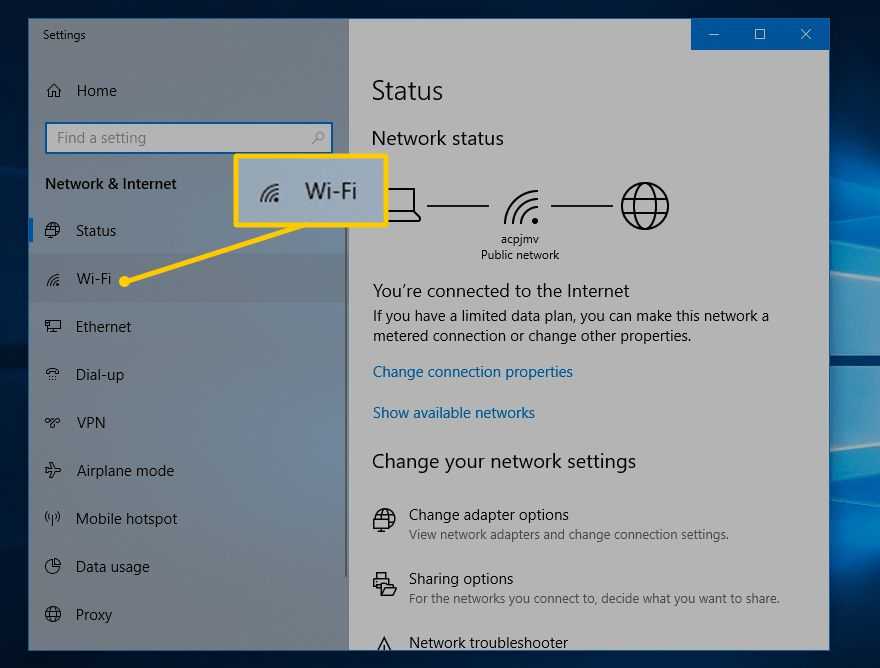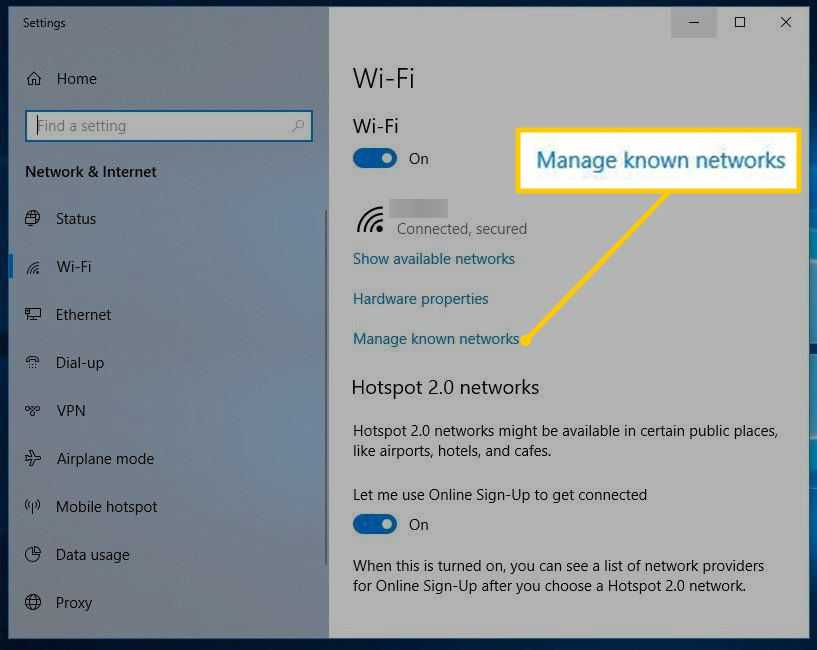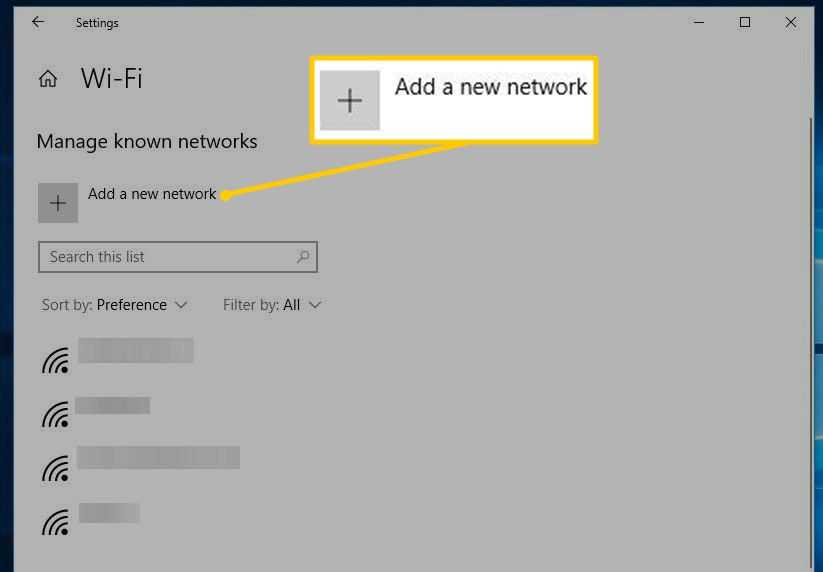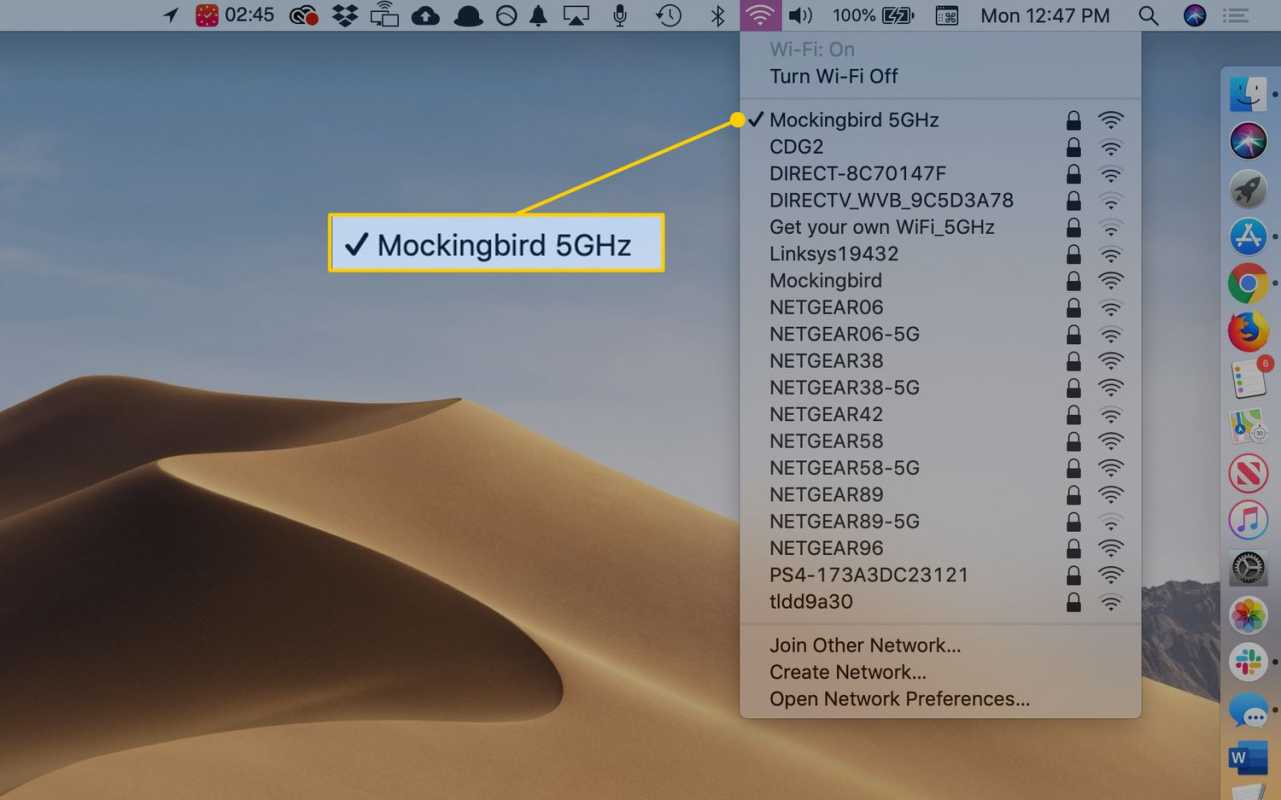ماذا تعرف
- آي أو إس: مفتوح إعدادات . مقبض Wi-Fi وحدد شبكة من القائمة. أدخل كلمة مرور الشبكة، ثم انقر فوق ينضم .
- أندرويد: في شريط الإشعارات ، مقبض واي فاي أنا> تفاصيل . حدد شبكة واضغط على اضافة شبكة . أدخل كلمة المرور.
- ويندوز 10: في علبة النظام ، حدد شبكة أيقونة. اختر شبكة من الخيارات وأدخل كلمة المرور.
تشرح هذه المقالة كيفية إضافة شبكة Wi-Fi إلى جهاز iOS أو Android وإلى جهاز كمبيوتر يعمل بنظام Windows 10 أو macOS. ويتضمن اقتراحات لاستكشاف الأخطاء وإصلاحها للمشكلات الشائعة التي تحدث عند الاتصال بشبكة Wi-Fi.
كيفية الاتصال بشبكة Wi-Fi على نظام iOS
نظرًا لأن الأجهزة المحمولة لاسلكية بطبيعتها، فإن الاتصال بشبكة Wi-Fi على نظام التشغيل iOS يعد أمرًا سهلاً. هذه التعليمات صالحة لنظام التشغيل iOS 12.1.
-
افتح ال إعدادات برنامج.
-
مقبض Wi-Fi .
-
سترى قائمة بأي شبكات تبث أسمائها. إذا لم تكن الشبكة مؤمنة، فسوف تتصل بها على الفور.
إذا كنت لا ترى شبكتك، فانقر فوق آخر .
-
إذا تم تأمينه، سيُطلب منك إدخال كلمة المرور. القيام بذلك.
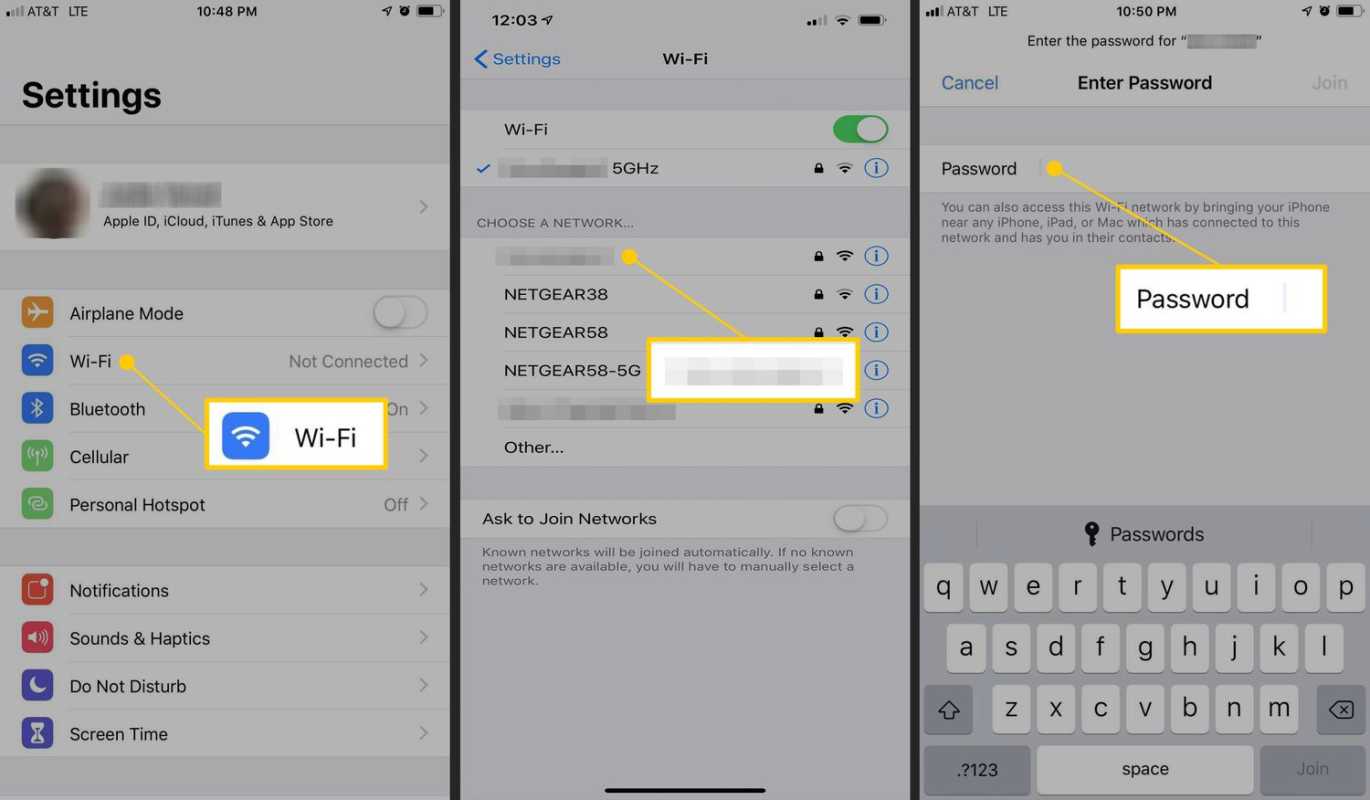
-
مقبض ينضم للاتصال.
كيفية إضافة شبكة Wi-Fi على أندرويد
على عكس نظام التشغيل iOS، قد يختلف الشكل والمظهر الدقيق لإعدادات Wi-Fi لديك على نظام التشغيل Android نظرًا لأنه يمكن تخصيص Android بواسطة الشركات المصنعة للأجهزة. ومع ذلك، فإن العملية الأساسية هي نفسها.
تختلف الخطوات الدقيقة بدرجات متفاوتة بين الإصدارات المختلفة لنظام Android عبر الشركات المصنعة. التعليمات التالية صالحة لنظام Android 7.0 في Note 5، على الرغم من أن إصدارات Android/نماذج الشركات المصنعة الأخرى من المرجح أن تكون مماثلة.
-
أولاً، اسحب شريط الإشعارات للأسفل. إذا كانت شبكة Wi-Fi هي أحد عناصر التحكم السريعة لديك هناك (على الأرجح)، فانقر فوق Wi-Fi .
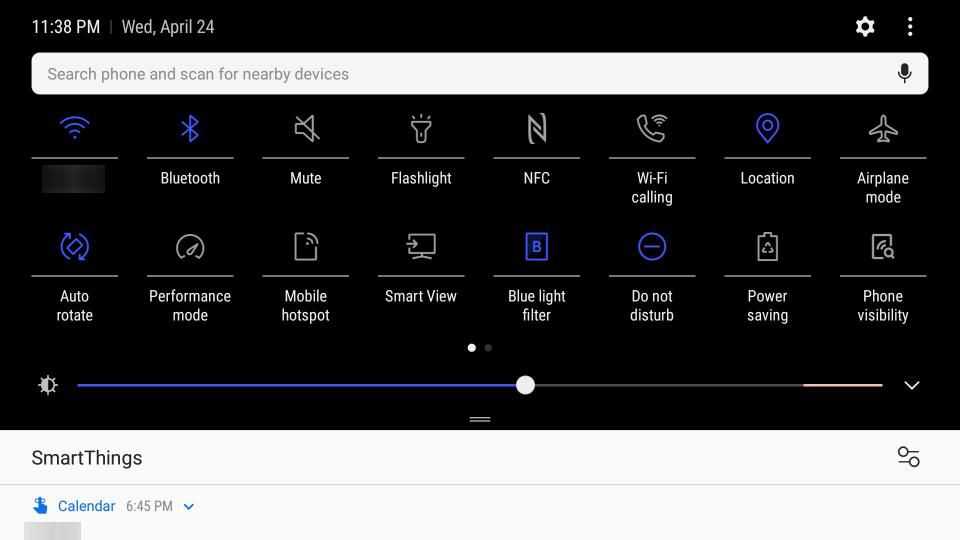
قد ترى اسم الشبكة بدلاً من كلمة 'Wi-Fi'.
-
مقبض تفاصيل .
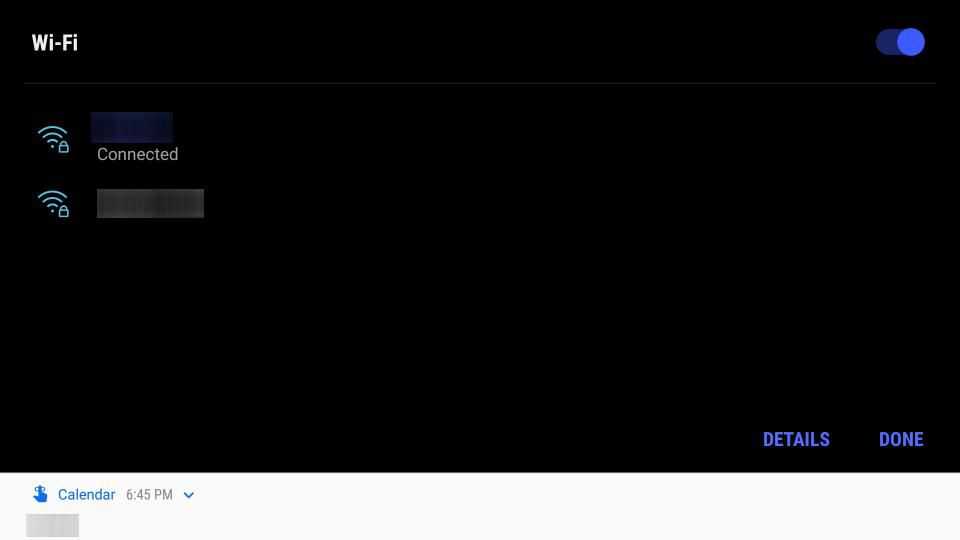
وبدلاً من ذلك، انقر فوق الإعدادات > الاتصالات > WiFi للذهاب إلى شاشة الإعدادات هذه مباشرة.
-
إذا كانت شبكة Wi-Fi معطلة على جهازك، فانقر فوق مفتاح التبديل لتمكينه.
-
الآن، سيقوم جهازك بالبحث عن الشبكات. إذا رأيت الشخص الذي تريده، فانقر عليه. إذا لم يكن الأمر كذلك، فقد تحتاج إلى إدخال اسم الشبكة؛ مقبض اضافة شبكة .
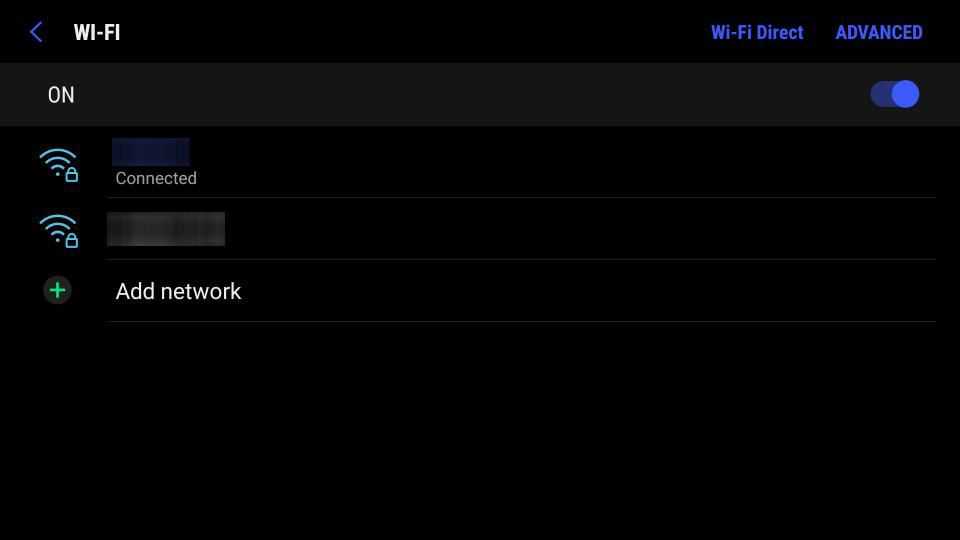
-
إذا كان عليك إعداد شبكتك تلقائيًا، فتأكد من استخدام إعداد الأمان الصحيح. اضغط على القائمة المنسدلة للأمان، ثم اضغط على WPA/WPA2/FT PSK .
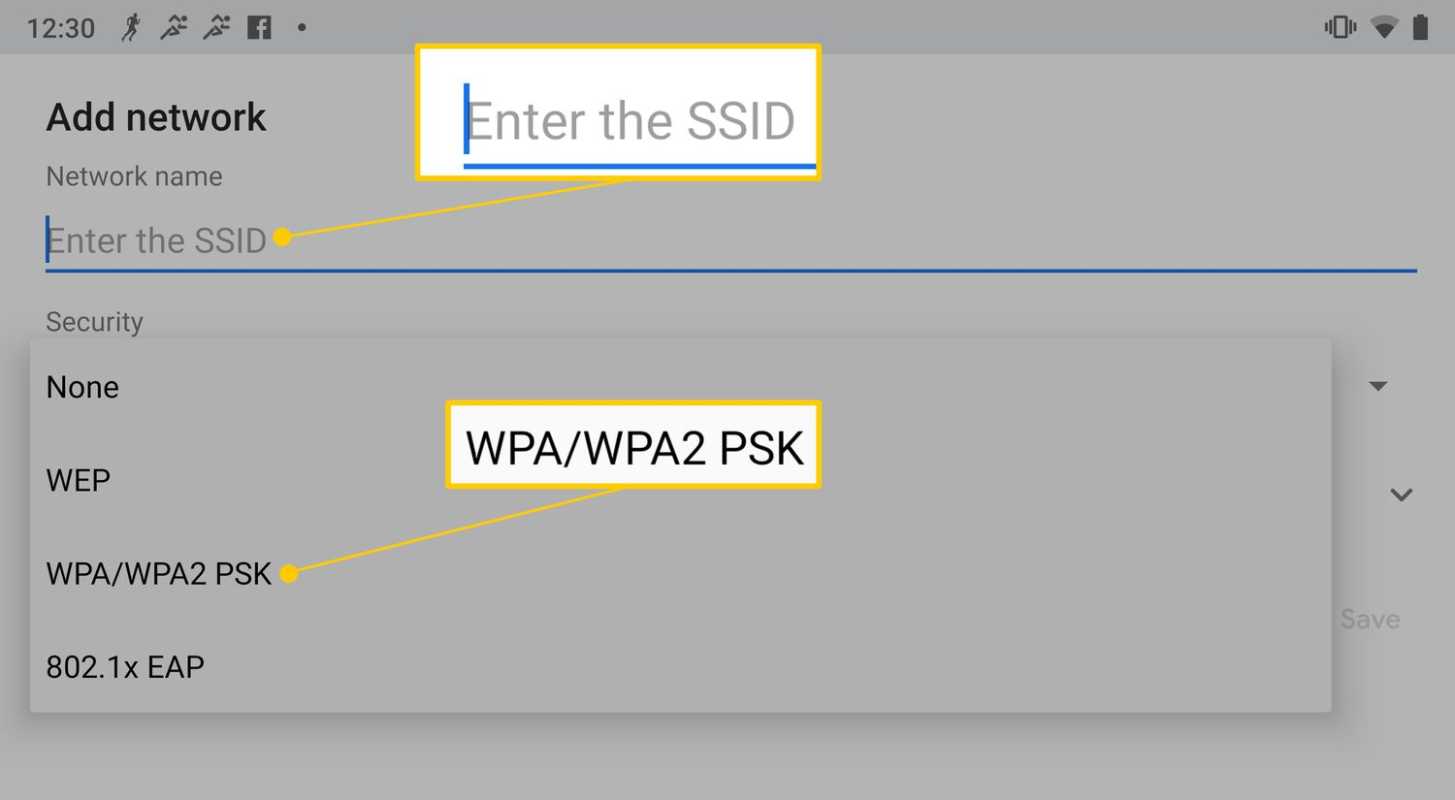
-
إذا كانت الشبكة مؤمنة، فسيطلب منك Android كلمة مرور، وفي هذه الحالة سيظهر مربع حوار.
إذا كانت الشبكة غير آمنة، فسترى بعض الرسائل، مثل رسالة حول الحصول على عنوان IP، فيجب أن تكون متصلاً.
-
بمجرد تقديم كلمة المرور هذه، يجب أن تكون متصلاً.
كيفية الاتصال بشبكة Wi-Fi على نظام Windows
أصبح توصيل جهاز Windows الخاص بك بشبكة لاسلكية أسهل بكثير مما كان عليه من قبل، وذلك بفضل تطبيق الإعدادات الجديد.
التعليمات التالية صالحة لنظام التشغيل Windows 10.
-
في الجزء السفلي الأيسر من شاشتك، حدد شبكة أيقونة في علبة النظام. قد تبدو كإشارة لاسلكية، أو إذا كان لديك كابل إيثرنت متصل، فقد تبدو كشاشة بها كابل.
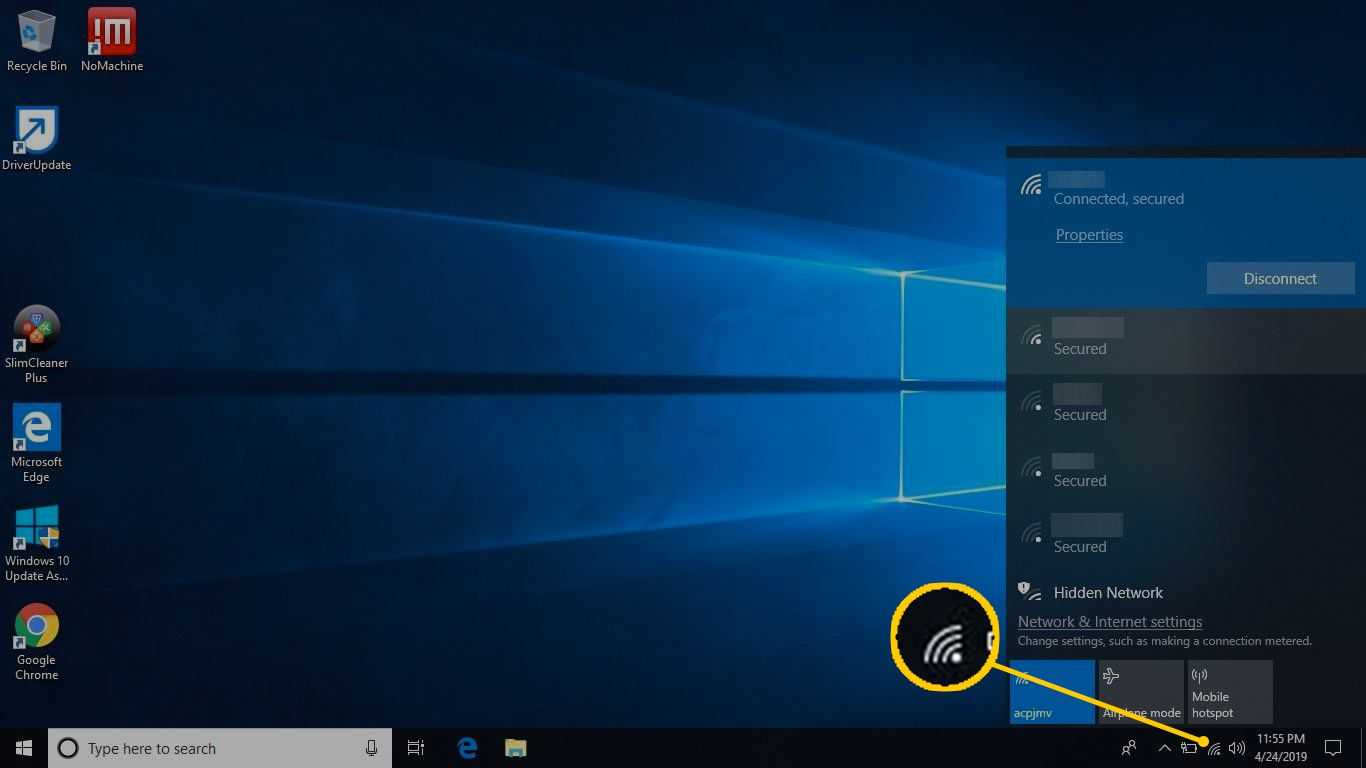
إذا كنت لا ترى أي شيء، فتحقق للتأكد من تشغيل بطاقة الشبكة اللاسلكية.
-
حدد الشبكة التي تريد الانضمام إليها من الشبكات المعروضة.
-
إذا لم تكن الشبكة مؤمنة بكلمة مرور، فسوف تتصل على الفور. وإلا، أدخل كلمة المرور المطلوبة.
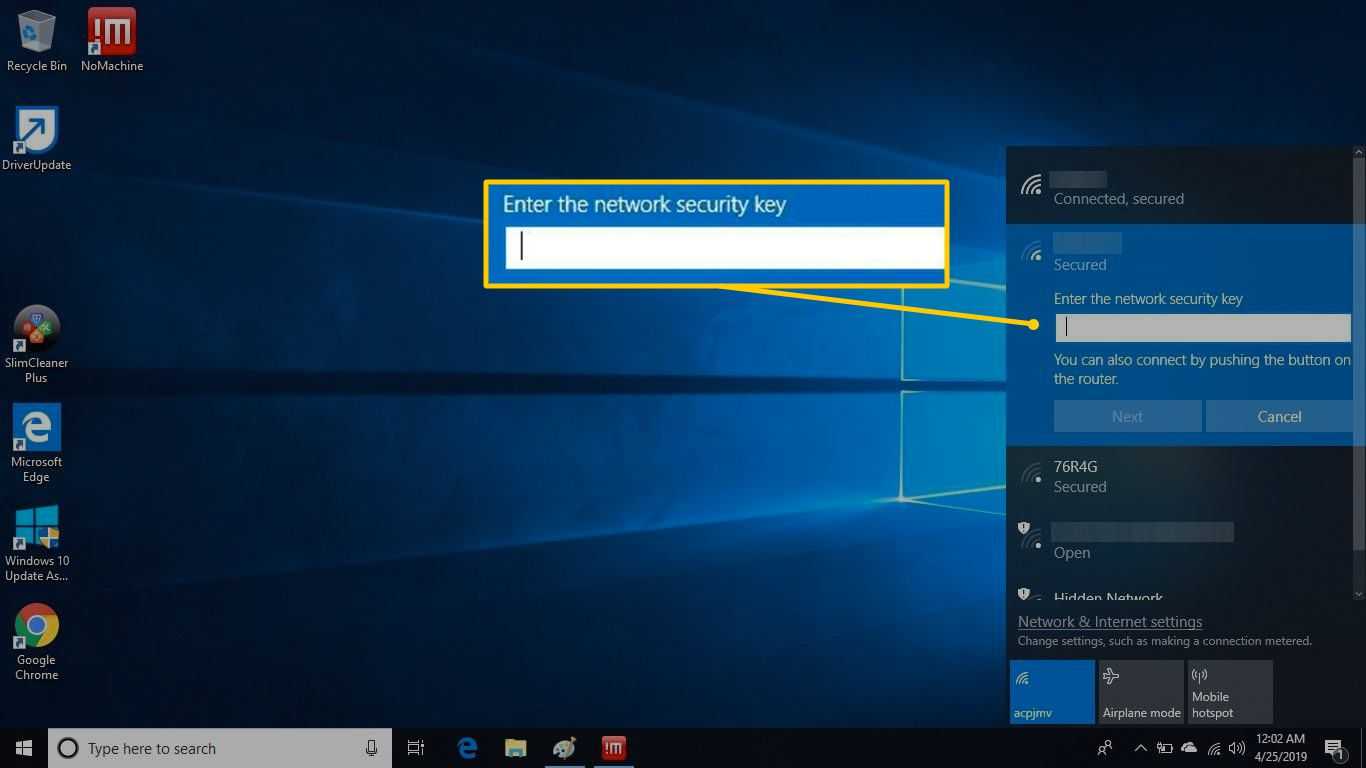
-
أنت الآن متصل بشبكة Wi-Fi.
العثور على شبكة مفقودة
إذا لم تظهر الشبكة التي تبحث عنها في القائمة، فمن المحتمل أنها لا تبث اسمها. في هذه الحالة، ستحتاج إلى اتخاذ بضع خطوات إضافية من لوحة الشبكة.
-
حدد رمز الشبكة في علبة النظام، ثم حدد إعدادات الشبكة والإنترنت في الجزء السفلي من اللوحة.
وبدلاً من ذلك، اضغط على مفتاح ويندوز ، ثم حدد إعدادات > الشبكة والإنترنت .
-
يختار Wi-Fi .
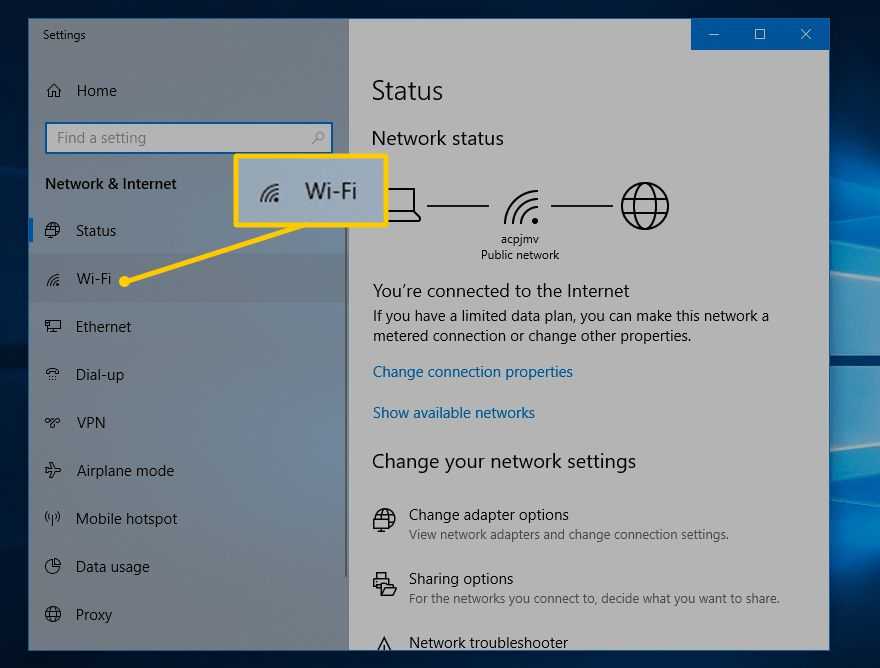
-
يختار إدارة الشبكات المعروفة .
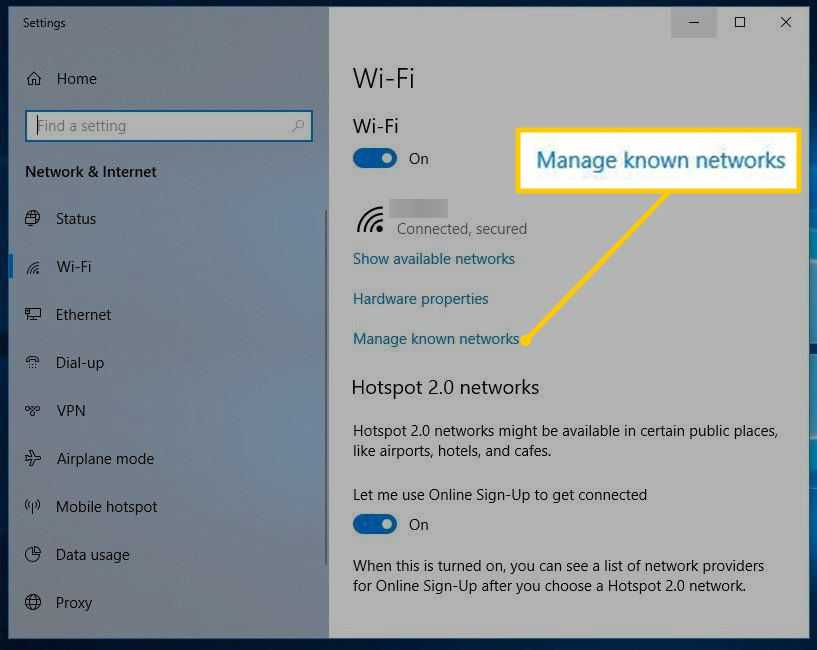
-
يختار إضافة شبكة جديدة .
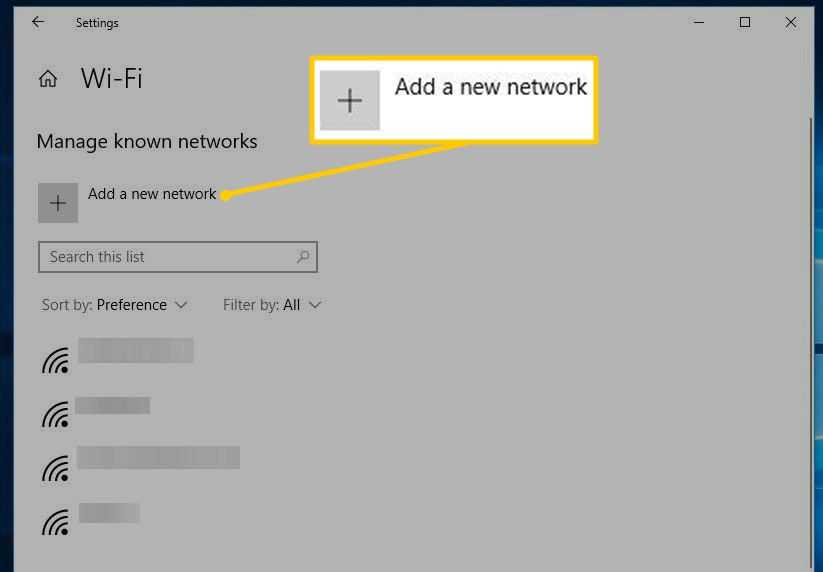
-
في مربع الحوار الجديد، أدخل اسم الشبكة .

-
إذا كانت الشبكة تتطلب كلمة مرور، فحدد نوع الأمان المناسب.
ستستخدم معظم الشبكات الحديثة WPA-Personal AES أو WPA-Enterprise AES، لكن اختر الخيار المناسب لشبكتك.
-
أدخل مفتاح الأمان/كلمة المرور.
-
اختياريًا، حدد اتصل تلقائيا و/أو اتصل حتى لو كانت هذه الشبكة لا تبث . الأول سوف يوصلك تلقائيًا بالشبكة عندما تكون في النطاق؛ سيحاول الثاني الاتصال حتى لو كانت الشبكة لا تبث اسمها.
-
وأخيرا، حدد نعم .
كيفية إضافة شبكة Wi-Fi على نظام التشغيل MacOS
كما هو الحال مع معظم الأشياء الموجودة على جهاز Mac، يعد الاتصال بشبكة Wi-Fi أمرًا بديهيًا جدًا.
التعليمات التالية صالحة لنظام التشغيل macOS 10.14 (Mojave).
-
انقر على شبكة أيقونة في شريط القائمة.
-
إذا رأيت اسم شبكتك، فانقر عليه. إذا لم يكن الأمر كذلك، فانقر فوق انضم إلى شبكة أخرى ، وأدخل اسم الشبكة.
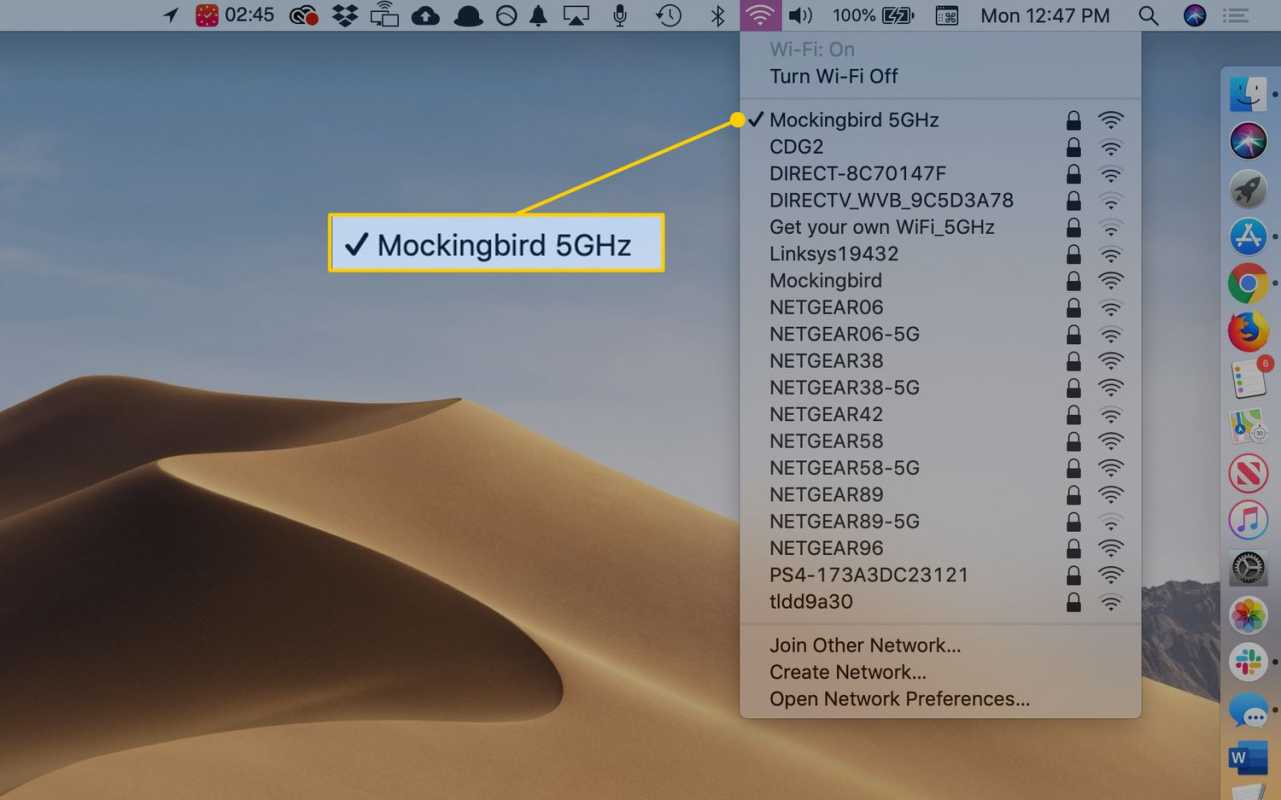
-
إذا تمت مطالبتك بكلمة مرور، فأدخلها في النافذة وانقر نعم لينضم.
كيفية حذف جميع كلمات المرور من الكروم
المشكلات الشائعة عند الاتصال بشبكات Wi-Fi
كما هو مذكور أعلاه، عادةً ما تكون الأمور سلسة عند الاتصال بشبكات مفتوحة بالكامل. ومع ذلك، يمكن أن تصبح الأمور أكثر صعوبة عند الاتصال بشبكة Wi-Fi أكثر أمانًا. إذا وجدت أنك تواجه مشكلة في الاستمرار، فتحقق من بعض ما يلي قبل الاتصال بالدعم الفني.
- هل بطاقة Wi-Fi قيد التشغيل/تعمل بشكل صحيح؟ تميل أنظمة التشغيل المذكورة أعلاه إلى إخفاء جميع عناصر الشبكات عند إيقاف تشغيلها، ولكن في بعض الأحيان يمكن أن تتشوش حتى البرامج. عادةً ما تحتوي أجهزة الكمبيوتر المحمولة على ضوء LED صغير يتيح لك معرفة أن الشبكة اللاسلكية تعمل.
- حاول الاقتراب من نقطة الوصول و/أو رؤية أكثر وضوحًا لها.
- إذا كانت الشبكة مؤمنة، فهل قمت بتحديد نوع الأمان الصحيح عند إعدادها؟ حتى اسم الشبكة المثالي ومفتاح الأمان لن يساعدك عندما تحاول إرسال تشفير WEP إلى شبكة WPA2.
- تحقق مرة أخرى من كتابة اسم الشبكة وكلمة المرور بشكل صحيح.
- من الممكن أيضًا أن يبدو اتصالك ناجحًا، لكن لا يمكنك الوصول إلى أي شيء على الويب. قد تحتاج إلى النقر حتى يتم توجيهك إلى صفحة ويب حيث ستحتاج إلى تسجيل الدخول. في بعض الأحيان يعني هذا فقط تحديد زر تأكيد، أو يتطلب كلمة مرور فعلية.
- إذا لاحظت انقطاع الاتصال عندما تنخفض طاقة بطارية جهازك، فقد تكون هناك وظيفة لإدارة الطاقة تقوم بإيقاف تشغيله. تستهلك محولات Wi-Fi قدرًا كبيرًا من الطاقة، ويمكن أن يساعد إيقاف تشغيلها في استمرار جهازك لفترة أطول.
المتطلبات الأساسية للاتصال بشبكة Wi-Fi
للاتصال عبر Wi-Fi، تحتاج إلى ما يلي:
- جهاز مزود براديو Wi-Fi، وتأكد من تشغيل الراديو
- كلمة المرور للشبكة إن وجدت
- أن تكون على بعد 150 قدمًا أو نحو ذلك من نقطة الوصول
يمكن أن يختلف هذا الأخير كثيرًا، اعتمادًا على ما إذا كانت نقطة الوصول داخلية أو خارجية، ومكان تواجدك، وعدد الجدران بينك وبين نقطة الوصول، وما إذا تم تعزيز الإشارة. ومع ذلك، على العموم، بمجرد أن تبتعد أكثر من 150 قدمًا تقريبًا، فسوف تفقد الشبكة بالكامل، أو تواجه أداءً سيئًا.